किसी छवि को कैसे काटें (2024 में अंतिम गाइड)
संभावना है कि आप छवि की पृष्ठभूमि को काटना चाहते हैं ताकि आप इसे किसी बेहतर चीज़ से बदल सकें या इसे अन्य छवियों के साथ जोड़ सकें। हालाँकि, चित्रों को काटना थकाऊ और चुनौतीपूर्ण हो सकता है।
सौभाग्य से, आप पेशेवर छवि संपादन उपकरणों के साथ किसी भी तरह की छवि को जल्दी और आसानी से काट सकते हैं। इसके बाद, आप उत्पाद छवियाँ और मज़ेदार कोलाज बना सकते हैं या सोशल मीडिया पोस्ट डिज़ाइन कर सकते हैं।
इस गाइड में, हम आपको बताएंगे कि 3 ऑनलाइन AI टूल और 2 समर्पित छवि संपादन प्रोग्राम के साथ सरल पृष्ठभूमि या जटिल किनारों वाली छवि को कुशलतापूर्वक कैसे काटा जाए।
चलो गोता लगाएँ!
एक क्लिक में एक छवि कैसे काटें
क्या आप बेहतरीन उत्पाद चित्र और सोशल मीडिया तस्वीरें बनाना चाहते हैं? यहाँ 3 अद्भुत ऑनलाइन टूल दिए गए हैं जिनका उपयोग करके आप आसानी से और तेज़ी से छवि की पृष्ठभूमि काट सकते हैं।
| AnyEraser | फोटो कैंची | Canva | |
| परिणाम | उत्कृष्ट | अच्छा | बहुत अच्छा |
| गति | सबसे तेजी | तेज | तेज |
| उपयोग की आसानी | अत्यंत सरल | आसान | बहुत आसान |
| मूल्य | मुक्त | मुक्त | $ 15 / मो |
AnyEraser AI बैकग्राउंड रिमूवर
छवि की पृष्ठभूमि को आसानी से और कुशलतापूर्वक काटने के लिए, हम उपयोग करने की सलाह देते हैं AnyEraser छवि पृष्ठभूमि हटानेवाला ऑनलाइन टूल। इसकी उन्नत AI तकनीक के साथ, आप आसानी से केवल 1 क्लिक में छवि से पृष्ठभूमि को हटा सकते हैं, एक उच्च गुणवत्ता वाली PNG छवि बना सकते हैं।
AnyEraser AI इमेज बैकग्राउंड रिमूवर से किसी इमेज को काटने का तरीका इस प्रकार है:
- 1 कदम. AnyEraser छवि पृष्ठभूमि हटानेवाला और उस पर अपनी छवि अपलोड करें.
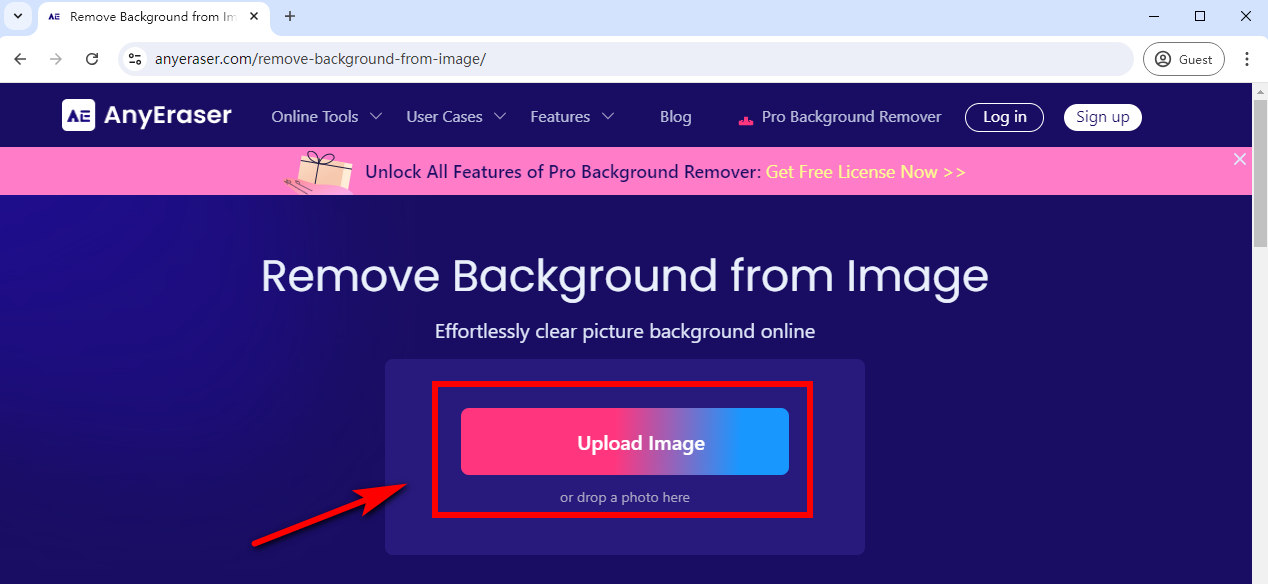
- 2 कदम. फिर, यह पारदर्शी छवि निर्माता कुछ ही सेकंड में छवि से पृष्ठभूमि को स्वचालित रूप से हटा देगा।
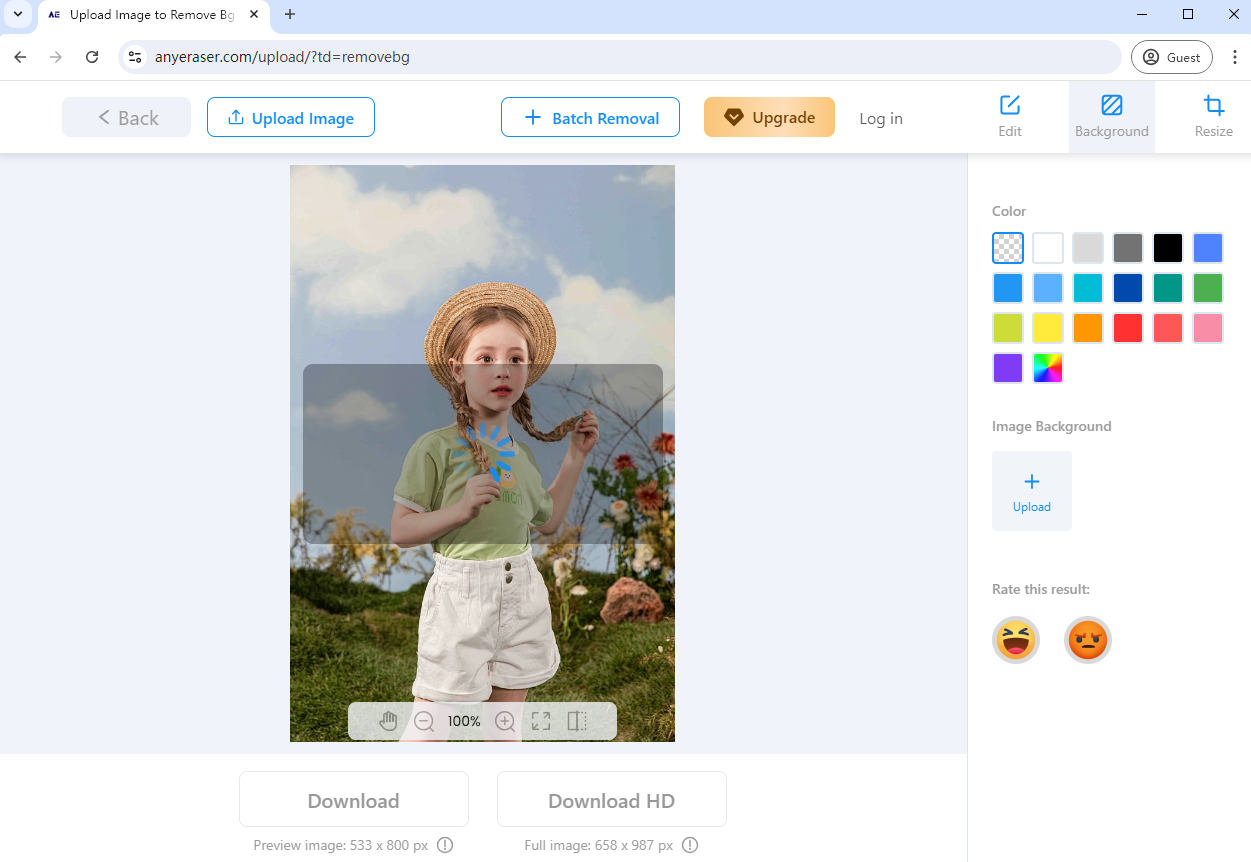
- 3 कदम. पारदर्शी पृष्ठभूमि वाली छवि को PNG प्रारूप में डाउनलोड करें।
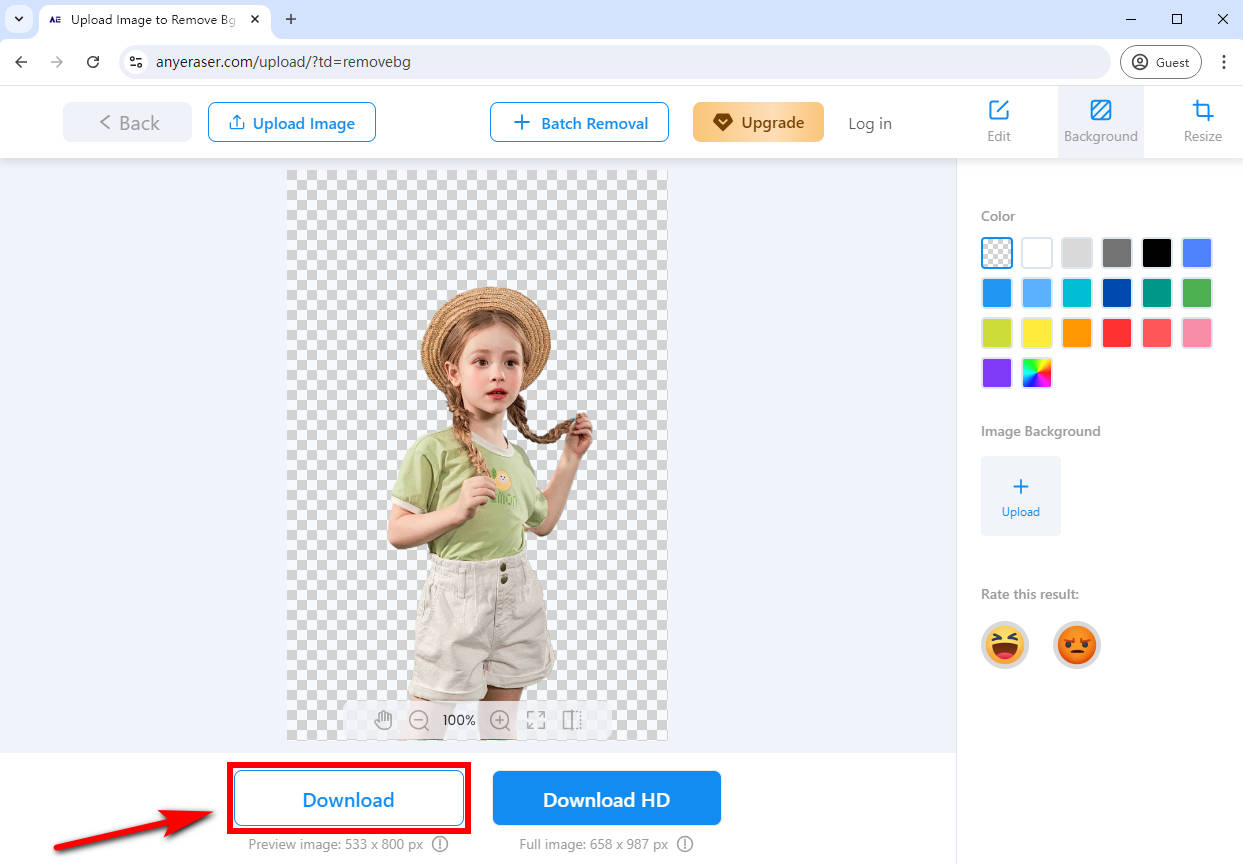
अब, आपके पास बिना पृष्ठभूमि वाली कटआउट छवि है और आप इसके साथ आवश्यकतानुसार कुछ रचनात्मक बनाना शुरू कर सकते हैं।
मुख्य विशेषताएं:
- 1 क्लिक से छवि काटें
- उच्च गुणवत्ता वाला परिणाम
- का उपयोग करने के लिए सरल
- निःशुल्क
- लॉगिन-मुक्त
फोटो कैंची
इसी तरह, फोटो कैंची यह एक AI-संचालित फोटो बैकग्राउंड रिमूवर है जिसका इस्तेमाल मुफ़्त में किया जा सकता है। किसी छवि को काटने के अलावा, यह टूल आपको आकार को अनुकूलित करने, टेक्स्ट जोड़ने, बैकग्राउंड बदलने आदि की अनुमति देता है।
आइए जानें कि फोटो कैंची का उपयोग करके ऑनलाइन मुफ्त में किसी चित्र को कैसे काटा जाए:
- 1 कदम. फोटोसिजर्स पर जाएं और अपनी छवि अपलोड करें।
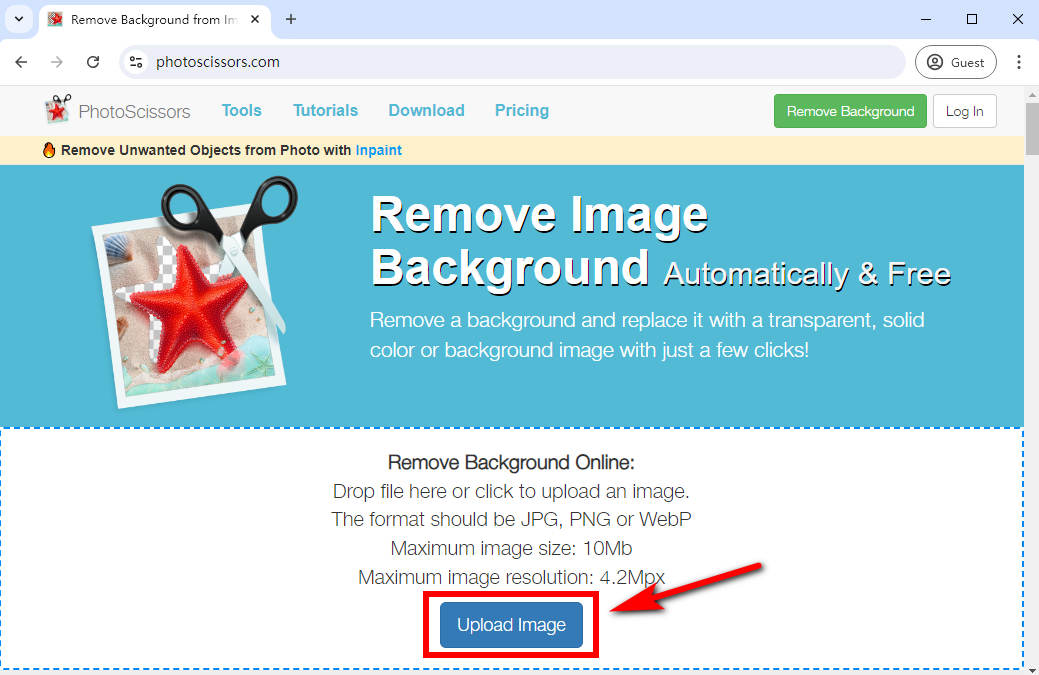
- 2 कदम. यह कुछ ही सेकंड में इमेज का बैकग्राउंड अपने आप हटा देगा। एक बार यह हो जाने पर “डाउनलोड” पर क्लिक करें।
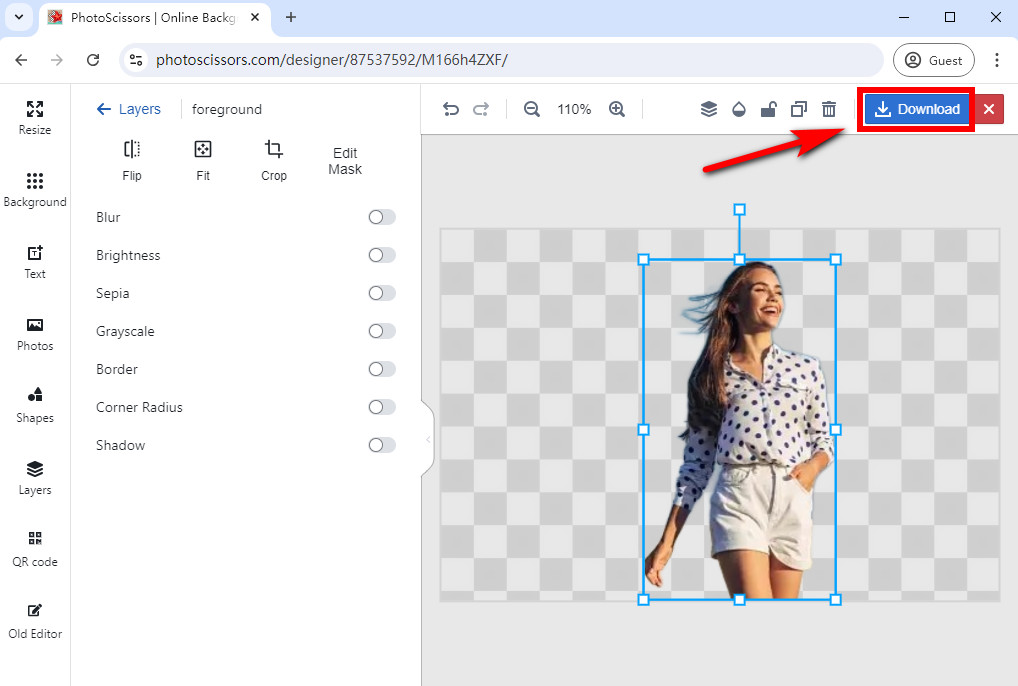
इस समय, आप रचनात्मक छवि कला बनाने के लिए फोटो कटआउट का उपयोग कर सकते हैं।
मुख्य विशेषताएं:
- उपयोग करने के लिए नि: शुल्क
- अपने चित्रों को और अधिक संपादित करें
- सेकंड में छवि पारदर्शी बनाएं
- कोई लॉगिन आवश्यक नहीं है
Canva
कैनवा एक एआई इमेज एडिटिंग टूल है जो आपको चित्रों को काटने, बैकग्राउंड बदलने और कोलाज बनाने की अनुमति देता है। हालाँकि, कैनवा में किसी छवि से बैकग्राउंड हटाने के लिए उनके प्रो सब्सक्रिप्शन में से एक की आवश्यकता होती है।
Canva में किसी इमेज को कैसे काटें? इन सरल चरणों का पालन करें:
- 1 कदम. visit कैनवा ऑनलाइन बैकग्राउंड रिमूवर और उस पर अपनी छवि अपलोड करें.
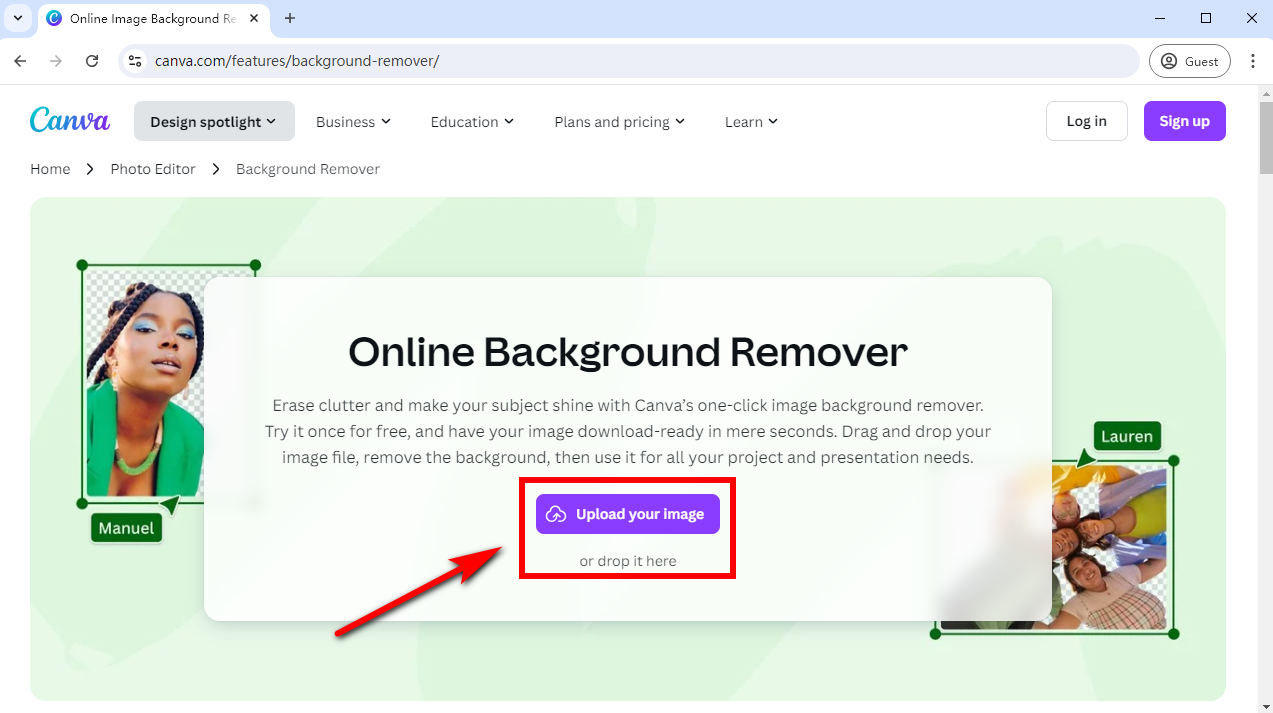
- 2 कदम. "इमेज संपादित करें" पर क्लिक करें, फिर बाएं पैनल पर दिखाई देने वाले "बैकग्राउंड रिमूवर" टूल का उपयोग करके तुरंत छवि की पृष्ठभूमि को काट दें।
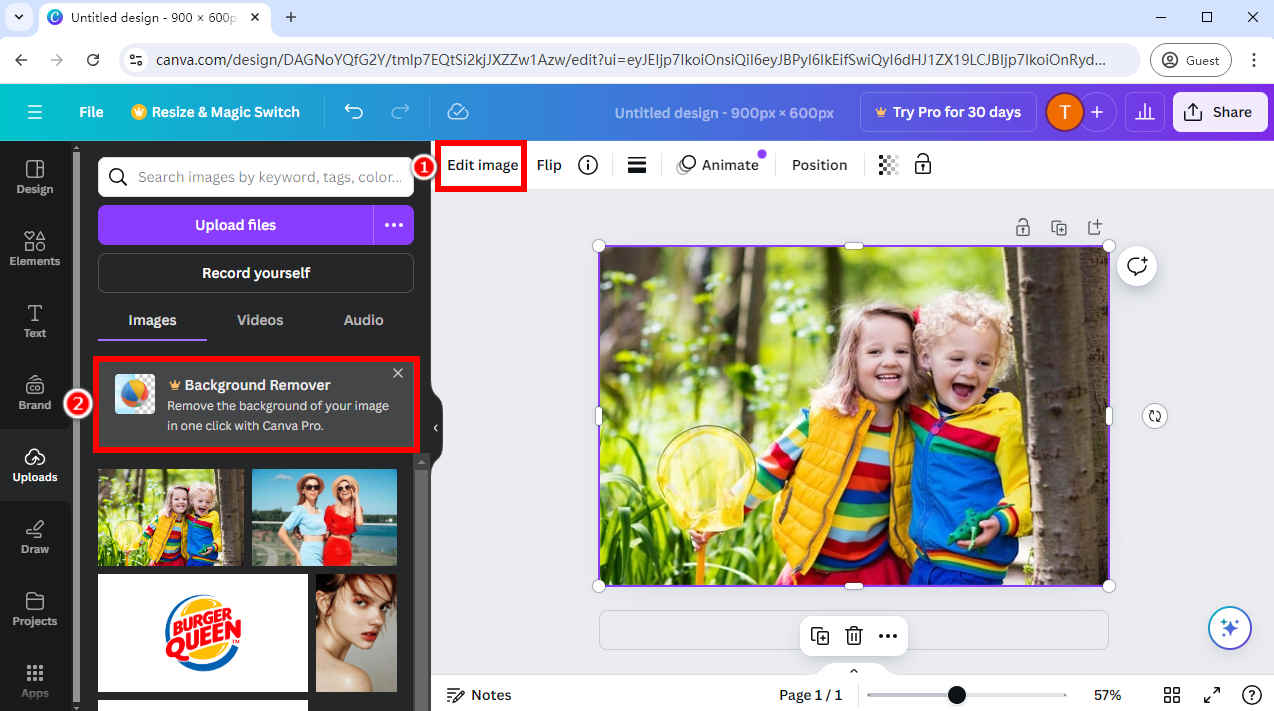
- 3 कदम. अंत में, परिवर्तनों को सहेजने के लिए “लागू करें” का चयन करें, और छवि को बिना पृष्ठभूमि के PNG प्रारूप में डाउनलोड करें।
सुझाव:
जब आप पहली बार Canva का उपयोग करते हैं, तो आपको एक खाता बनाना होगा और निःशुल्क परीक्षण के लिए साइन अप करना होगा।
मुख्य विशेषताएं:
- 1 क्लिक में छवि काटें
- उच्च गुणवत्ता वाले परिणाम
- डिजाइनिंग के लिए बहुमुखी टेम्पलेट्स
- लॉगिन आवश्यक
किसी प्रो की तरह तस्वीर से बैकग्राउंड कैसे हटाएं
ऊपर बताए गए AI टूल आपकी इच्छानुसार फ़ोटो को काटने में विफल हो सकते हैं, और आप मैन्युअल रूप से कटआउट को ठीक करना चाहेंगे। इसके अलावा, आप एक प्रो की तरह फ़ोटो से बैकग्राउंड हटाना और उच्च-गुणवत्ता वाली छवियाँ बनाना चाह सकते हैं? यहाँ, हम आपको छवि की पृष्ठभूमि को सटीक रूप से काटने के लिए 2 पेशेवर टूल दिखाएंगे।
पढ़ते रहिये!
फ़ोटोशॉप
एक प्रसिद्ध और शक्तिशाली फोटो संपादन उपकरण के रूप में, फ़ोटोशॉप आपकी छवियों के बारीक और जटिल विवरणों को संरक्षित करते हुए छवियों से पृष्ठभूमि को हटाने के कई प्रभावी तरीके प्रदान करता है।
फ़ोटोशॉप में किसी इमेज को कैसे काटें? आइए आसान तरीका आज़माएँ - फ़ोटोशॉप में तस्वीरों को काटने के लिए क्विक सिलेक्शन टूल:
- 1 कदम. फ़ोटोशॉप से वह छवि खोलें जिसे आप काटना चाहते हैं। फिर, बाईं ओर टूलबार से "क्विक सिलेक्शन टूल" पर क्लिक करें।
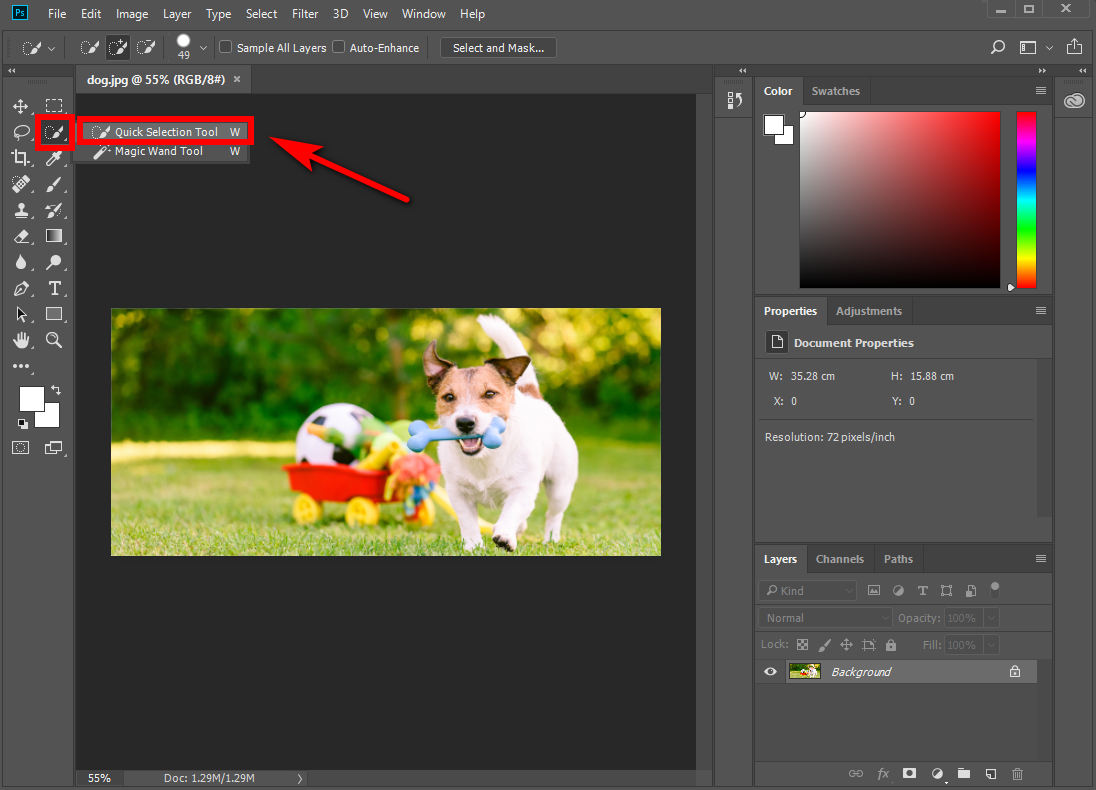
- 2 कदम. जिस क्षेत्र से आप छुटकारा पाना चाहते हैं उसे चुनने के लिए इस टूल पर क्लिक करें और खींचें।
- टिप्स: चयन को सटीक बनाने के लिए, आप त्वरित चयन उपकरण के ब्रश आकार को समायोजित कर सकते हैं; यदि कुछ क्षेत्र छूट गए हैं, तो आप दबाए रख सकते हैं ऑल्ट कुंजी (विंडोज़) या विकल्प कीबोर्ड पर कुंजी (मैक) दबाएं और उनका चयन करें।
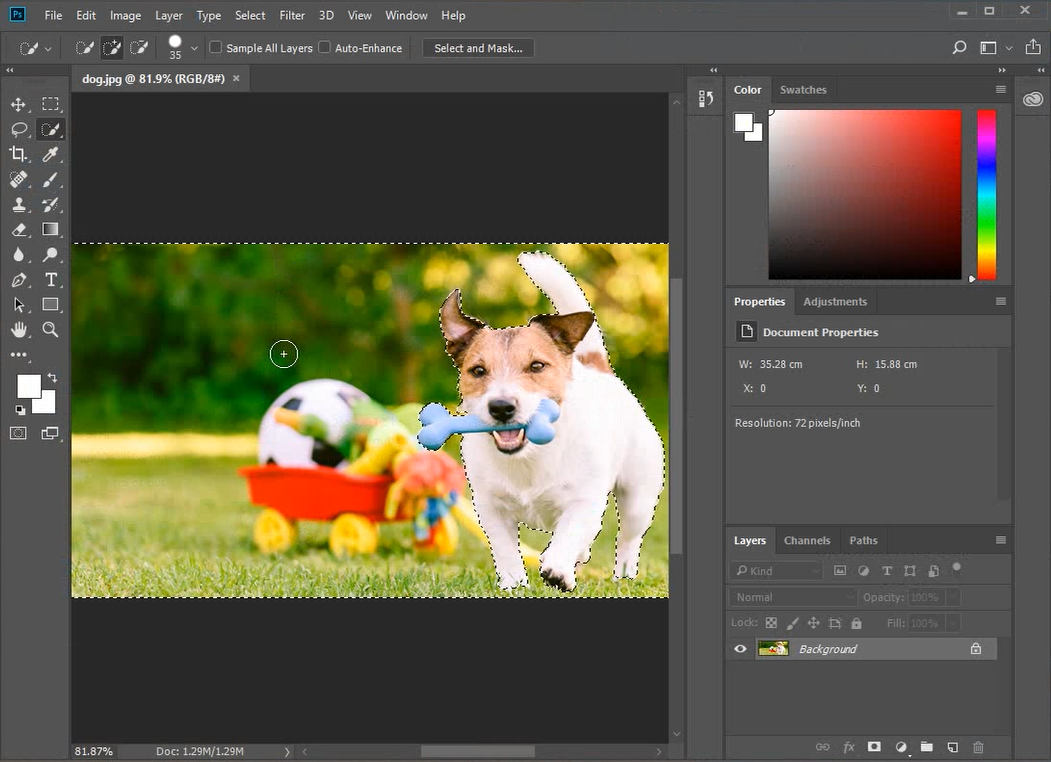
- 3 कदम. एक बार जब आप सभी पृष्ठभूमि का चयन कर लेते हैं, तो आप “चयन करें” टूल > “संशोधित करें” > “चिकना….” पर जा सकते हैं।
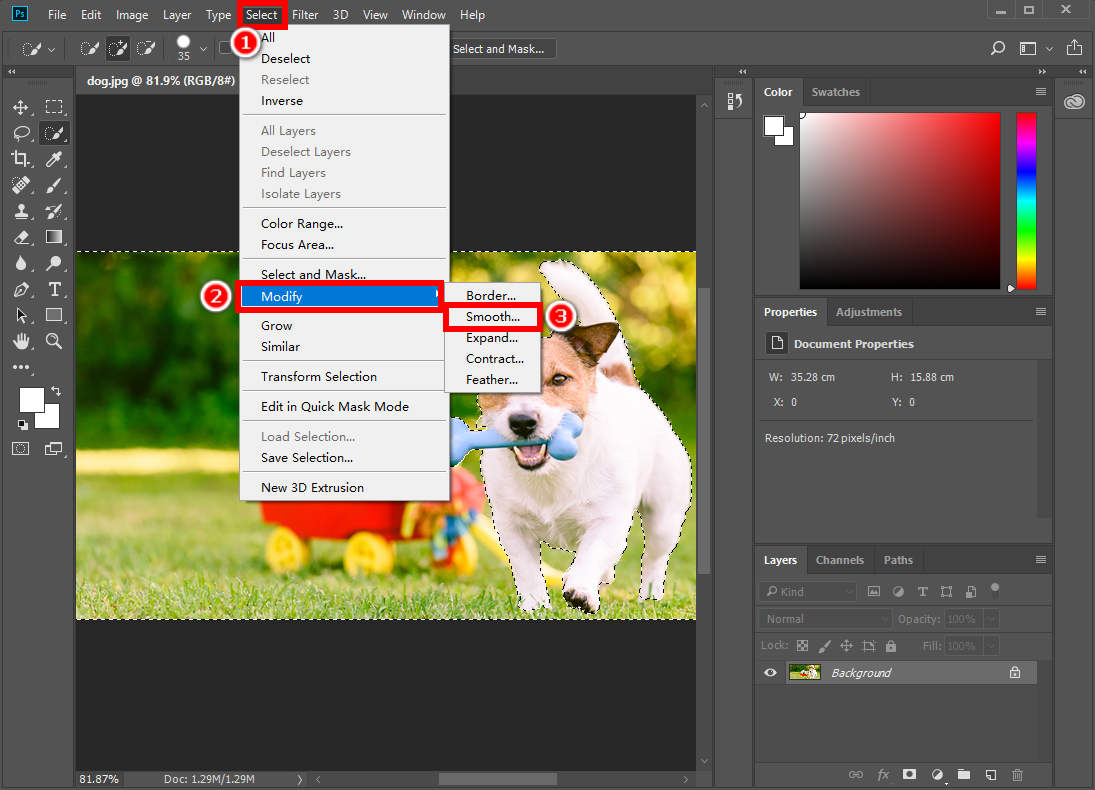
- नमूना त्रिज्या को 3 पिक्सेल पर सेट करें, फिर "ओके" पर क्लिक करें।
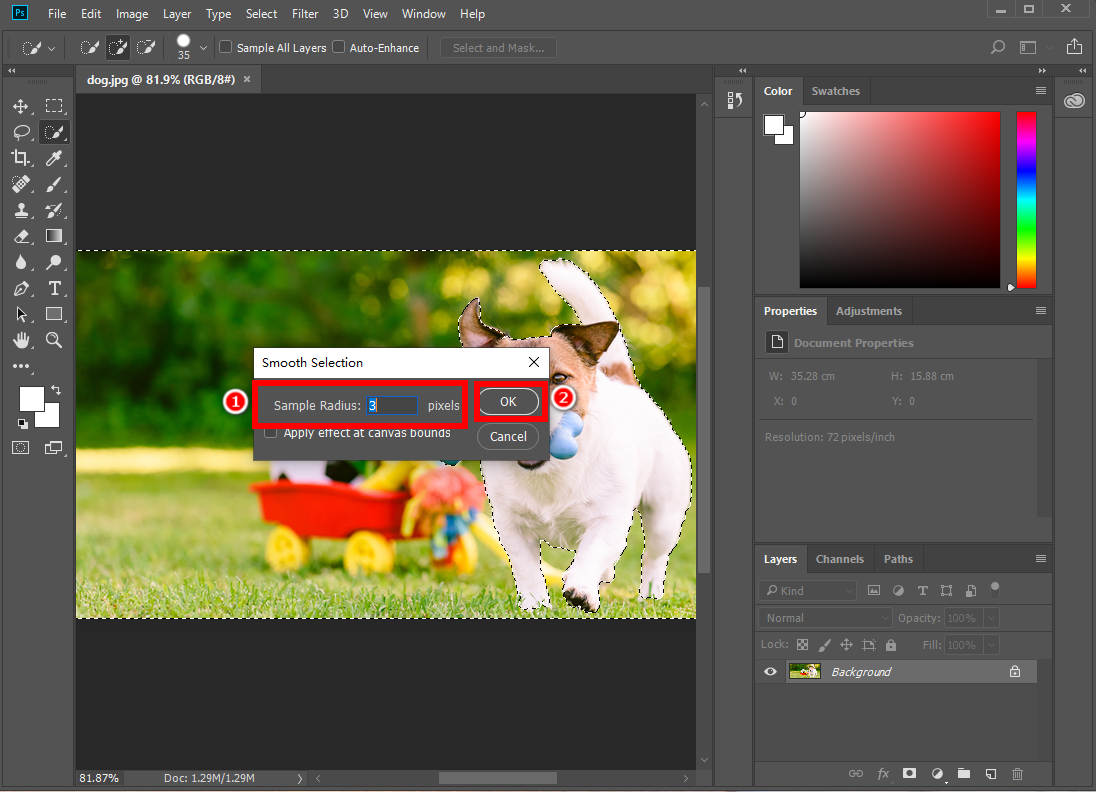
- 4 कदम. वर्तमान परत को कॉपी करने के लिए उसे “नई परत बनाएँ” आइकन तक खींचें।
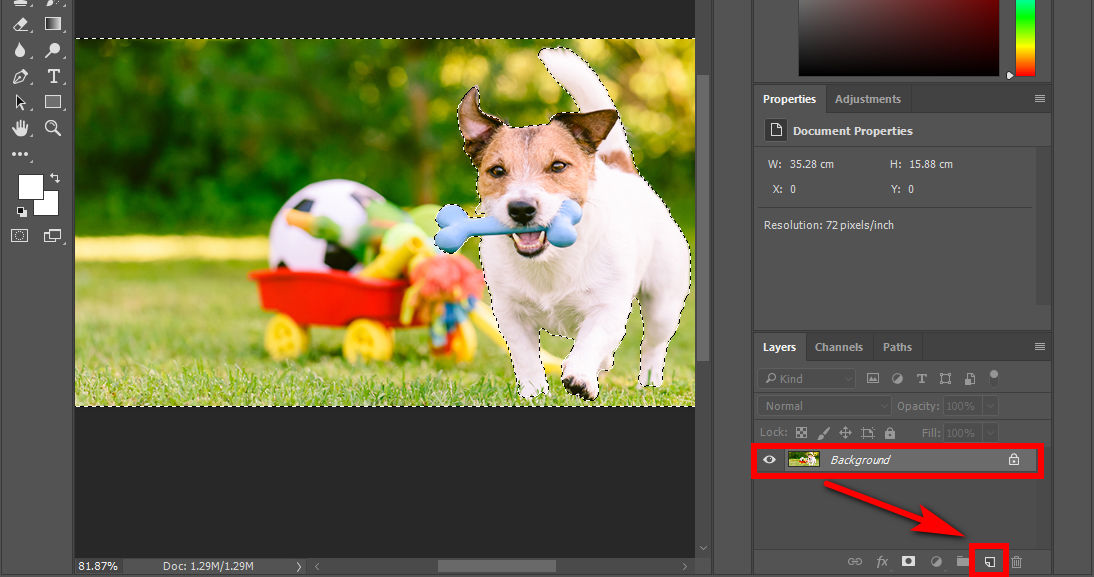
- 5 कदम. प्रेस मिटाना कीबोर्ड पर मौजूद बटन को दबाकर बैकग्राउंड को मिटाएं। नीचे की परत को न दिखाएं, और आप देखेंगे कि इमेज कट गई है।
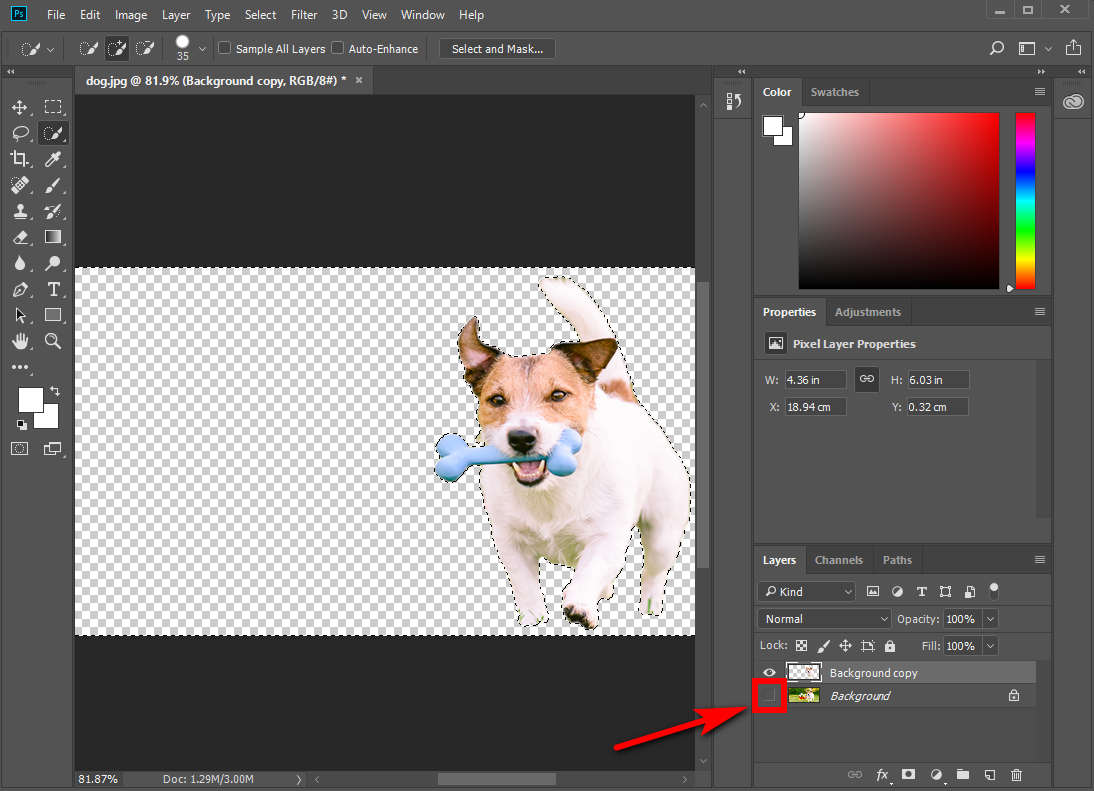
- 6 कदम. अंत में, आप पारदर्शी पृष्ठभूमि वाले कटआउट को PNG प्रारूप में सहेजने के लिए “फ़ाइल” टूल > “इस रूप में सहेजें…” का चयन कर सकते हैं या रचनात्मक परियोजनाओं के लिए चित्र को संपादित करना जारी रख सकते हैं।
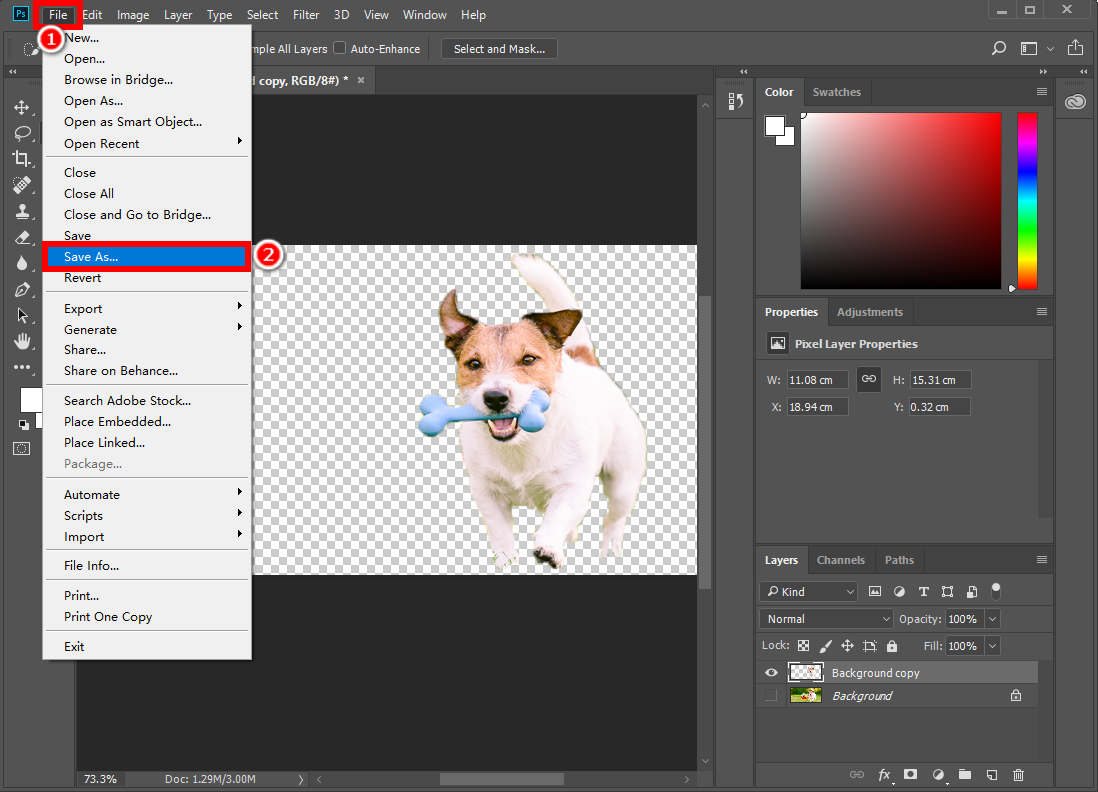
मुख्य विशेषताएं:
- जटिल पृष्ठभूमि वाली छवियों को काटने के लिए उपयुक्त
- उच्च गुणवत्ता वाले परिणाम
सुझाव:
यदि आप फ़ोटोशॉप का उपयोग करना पसंद करते हैं, तो पूर्ण गाइड पर जाएं फ़ोटोशॉप में बैकग्राउंड कैसे हटाएँ.
AnyEraser प्रो बैकग्राउंड रिमूवर
यदि आपके पास कोई संपादन कौशल नहीं है, तो आप सबसे अच्छे इमेज बैकग्राउंड रिमूवर का उपयोग कर सकते हैं - AnyEraser प्रो बैकग्राउंड रिमूवरयह टूल किसी इमेज को स्वचालित रूप से काटने और उच्च गुणवत्ता वाली इमेज बनाने के लिए उन्नत AI तकनीक प्रदान करता है। इसके अलावा, आप मैजिक पेन टूल से कटआउट को ठीक कर सकते हैं। कुल मिलाकर, यह फ़ोटोशॉप या अन्य फ़ोटो संपादन प्रोग्राम जैसे टूल का उपयोग करने से आसान है, जिसमें फ़ोटो से बैकग्राउंड को काटने के लिए कुछ विशेषज्ञता की आवश्यकता होती है।
इसके अतिरिक्त, यह आपको एक समय में 50 छवियों तक की पृष्ठभूमि हटाने की अनुमति देता है।
क्या यह आपको आकर्षक नहीं लग रहा है? संकोच न करें, AnyEraser बैकग्राउंड रिमूवर को डाउनलोड करने के लिए क्लिक करें और इसे आज़माएँ!
AnyEraser Pro बैकग्राउंड रिमूवर से किसी इमेज को कैसे काटें? नीचे दिए गए सरल चरणों का पालन करें:
- 1 कदम. ओपन AnyEraser प्रो बैकग्राउंड रिमूवर प्रोग्राम में, "सिंगल मोड" पर क्लिक करें और वह छवि अपलोड करें जिसकी पृष्ठभूमि आप हटाना चाहते हैं।
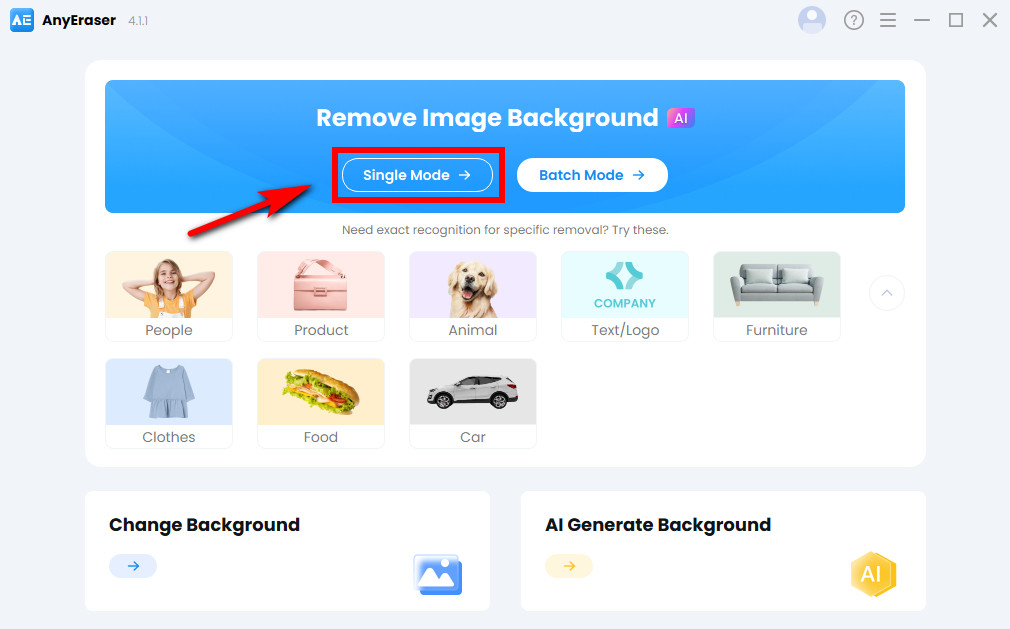
- 2 कदम. फिर, यह कुछ ही सेकंड में छवि को अपने आप पारदर्शी बना देगा। एक बार जब आप छवि से संतुष्ट हो जाते हैं, तो इसे PNG प्रारूप में सहेजने के लिए "निर्यात करें" चुनें।
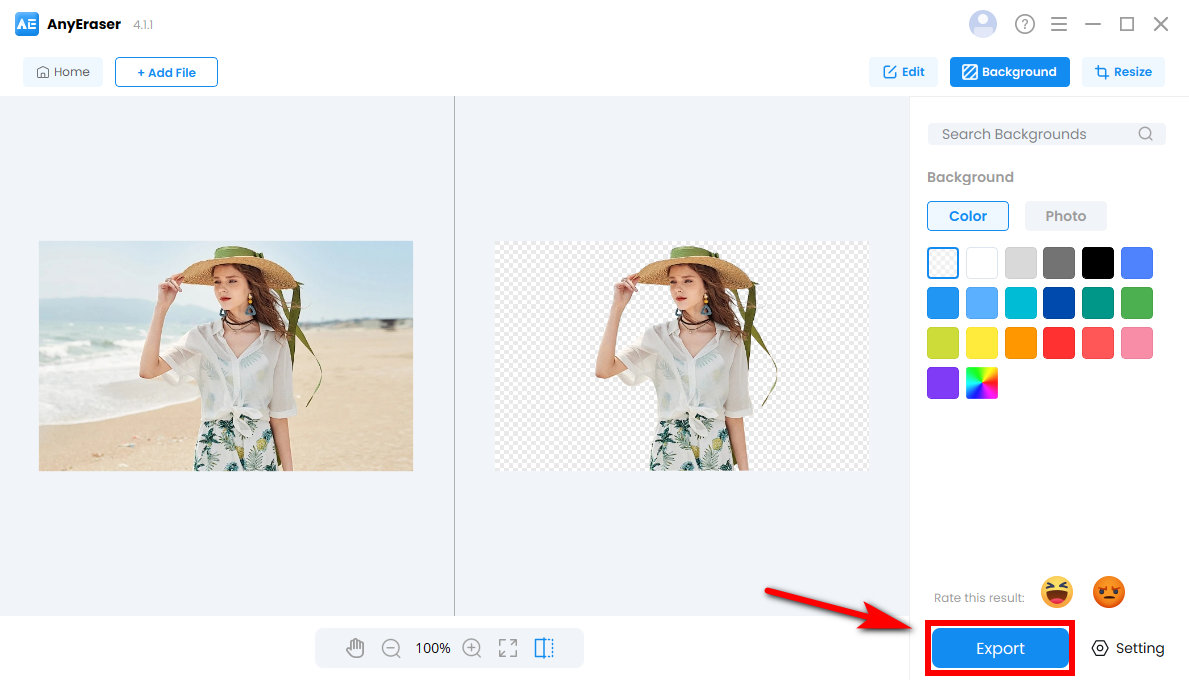
छवि से पृष्ठभूमि हटाने के बाद, आप कटआउट को परिष्कृत कर सकते हैं, इसकी समृद्ध पृष्ठभूमि तस्वीरों या एआई जनरेटेड पृष्ठभूमि के साथ पृष्ठभूमि को बदल सकते हैं, और अपनी छवि का आकार बदल सकते हैं, आदि, जो आपको पेशेवर और भव्य डिज़ाइन बनाने में मदद करते हैं।
मुख्य विशेषताएं:
- जटिल पृष्ठभूमि वाले चित्रों को काटने के लिए उपयुक्त
- अनुकूलन योग्य पृष्ठभूमि
- HD डाउनलोड विकल्प
- चित्रों को थोक में काटें
- उपभोक्ता - अनुकूल इंटरफ़ेस
निष्कर्ष
किसी छवि को काटना कभी इतना आसान और तेज़ नहीं रहा। इस लेख में, हम 5 इमेज एडिटिंग टूल का उपयोग करके किसी छवि को काटने का तरीका साझा करते हैं। यदि आपको आसानी से छवि की पृष्ठभूमि को काटने की आवश्यकता है, तो ये सभी आदर्श विकल्प हैं।
इनमें, AnyEraser प्रो छवि पृष्ठभूमि दूर करनेवाला सबसे अच्छा फोटो एडिटिंग टूल है। यह आपको सिर्फ़ 1 क्लिक में तस्वीरें काटने की सुविधा देता है, और आपकी तस्वीरों की मूल गुणवत्ता और विवरण को बनाए रखता है, जिससे आपको संपादन में लगने वाला बहुत समय और मेहनत बचती है।
आज ही आरंभ करने के लिए AnyEraser डाउनलोड करें।
सुरक्षित डाऊनलोड
सामान्य प्रश्न
1. iPhone पर छवि कैसे काटें?
1. अपने फोटो ऐप पर जाएं और उस छवि का चयन करें जिसे आप काटना चाहते हैं।
2. फोटो के विषय को टैप करके रखें, आपका iPhone स्वचालित रूप से विषय की पहचान करेगा और सफेद रूपरेखा दिखाई देने पर उसे पृष्ठभूमि से अलग कर देगा।
3. कॉपी और शेयर जैसे विकल्प देखने के लिए स्क्रीन पर जाएँ। फिर, आप कटआउट को कॉपी करके नोट्स जैसे दूसरे ऐप में पेस्ट कर सकते हैं या मेल, मैसेज आदि के ज़रिए शेयर कर सकते हैं।
2. ऑनलाइन निःशुल्क छवि कैसे काटें?
1। के लिए जाओ AnyEraser छवि पृष्ठभूमि हटानेवाला ऑनलाइन टूल पर जाएं और उस पर एक छवि अपलोड करें।
2. फिर, यह स्वचालित रूप से सेकंड में और मुफ्त में छवि की पृष्ठभूमि को काट देगा।
3. पारदर्शी पृष्ठभूमि वाली छवि को PNG प्रारूप में डाउनलोड करें।
3. किसी व्यक्ति का फोटो निःशुल्क कैसे काटें?
1. खुला AnyEraser प्रो इमेज बैकग्राउंड रिमूवर , और अपनी छवि अपलोड करें.
2. यह AI टूल स्वचालित रूप से छवि में व्यक्ति की पहचान करेगा और 1 क्लिक से व्यक्ति को आपकी छवि से काट देगा।
3. छवि को PNG फ़ाइल में निर्यात करें।



